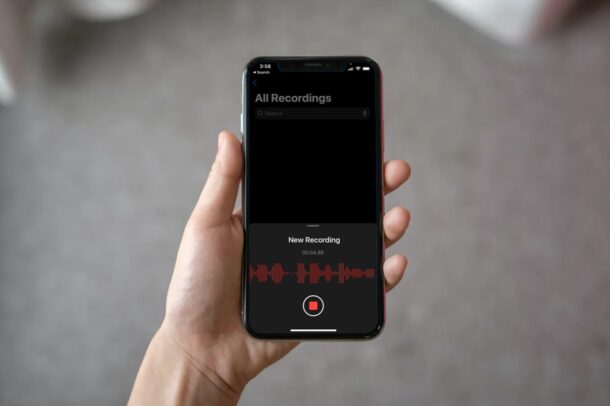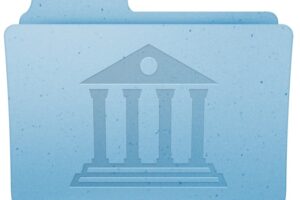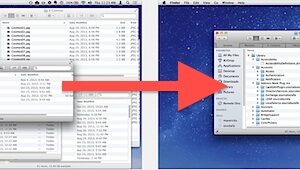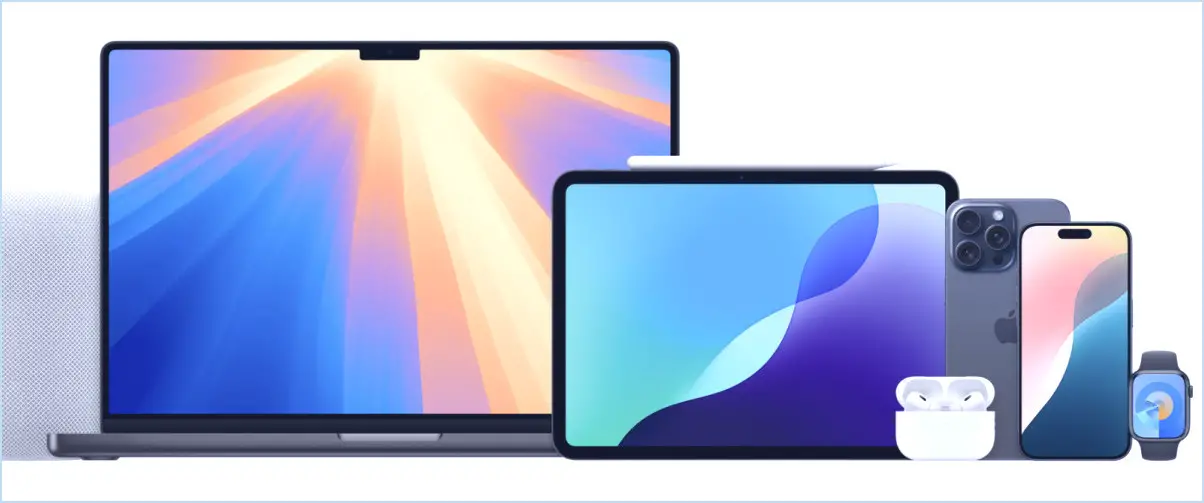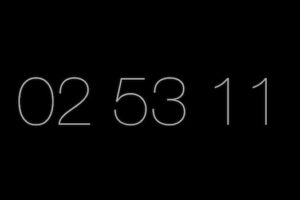Comment désactiver Java dans Safari, Chrome, Firefox et à l'échelle du système
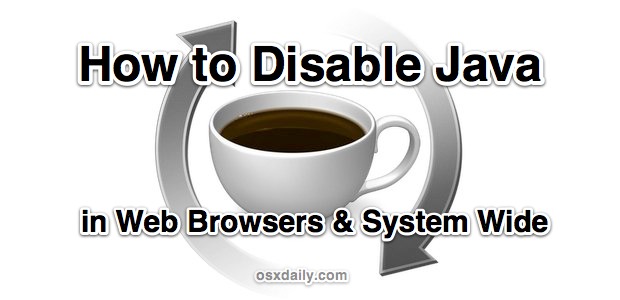
Si vous êtes fatigué de suivre toutes les mises à jour de sécurité de Java et les vulnérabilités potentielles, vous pouvez éviter complètement un problème potentiel simplement en désactivant Java.
Pour l'utilisateur moyen, nous avons recommandé de désactiver Java comme l'un des principaux moyens de protéger un Mac contre les éventuels logiciels malveillants, virus et chevaux de Troie. En fait, les versions les plus récentes de Mac OS X exigent que Java soit installé manuellement pour aider à atténuer les menaces potentielles et pour que les personnes qui l'utilisent restent sur les versions les plus récentes.
Que vous souhaitiez désactiver Java dans tout le système ou simplement dans tous vos navigateurs web pour plus de sécurité, voici exactement comment effectuer chacune de ces tâches avec Safari, Chrome, Firefox, ou de manière universelle dans toutes les versions de Mac OS X.
Désactiver le navigateur Web Java Per dans Mac OS X
Si vous ne voulez pas désactiver Java partout parce que vous en avez besoin pour quelque chose comme Eclipse ou Minecraft, désactivez-le sur le navigateur web que vous utilisez à la place. La plupart de ces conseils spécifiques aux navigateurs fonctionneront également dans Windows si vous avez envie de le désactiver dans le monde des PC.
Désactiver Java dans Safari
- Descendez le menu Safari et sélectionnez "Préférences"
- Cliquez sur l'onglet "Sécurité" et décochez la case à côté de "Activer Java"
Désactiver Java dans Chrome
- Tapez "chrome://plugins/" dans la barre d'URL, localisez Java et cliquez sur "disable"
Désactiver Java dans Firefox
- Ouvrez les préférences de Firefox et sous l'onglet "Général", cliquez sur "Gérer les modules complémentaires...".
- Sélectionnez "Plugins" et trouvez Java (et/ou Java Applet), cliquez sur le bouton "Disable"
Une autre option consiste à désactiver Java partout dans Mac OS, plutôt que dans un navigateur web spécifique.
Comment désactiver complètement Java dans Mac OS X, partout
Vous vous souvenez peut-être que la désactivation de Java était le conseil numéro un que nous avons suggéré lors de la protection d'un Mac contre les virus et les chevaux de Troie, c'est parce que la majorité des problèmes de sécurité qui ont affecté les Macs récemment proviennent de Java. Si vous ne l'avez pas encore fait, voici comment le faire maintenant :
- Ouvrez "Préférences Java" à partir de /Applications/Utilitaires/
- Décochez "Activer le plug-in de l'applet et les applications Web Start"
- Décochez "ON" à côté de Java SE
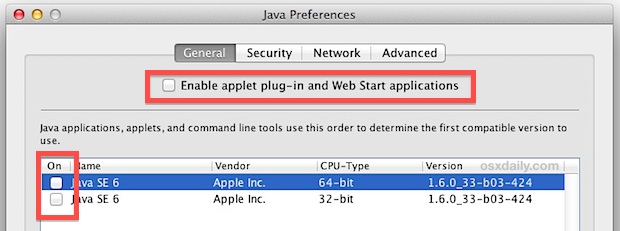
La plupart des utilisateurs n'auront pas besoin de Java sur leur Mac, mais pour les cas occasionnels où vous en avez besoin, il peut être avantageux d'avoir un navigateur spécifique avec Java restant activé, de cette façon vous pouvez seulement utiliser ce navigateur quand vous avez besoin d'un accès Java, et utiliser un navigateur plus verrouillé pour les tâches web quotidiennes.
Si vous en avez besoin, il vous suffit de retourner à l'un des panels de préférences discutés et de cocher à nouveau la case appropriée.